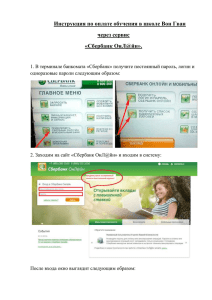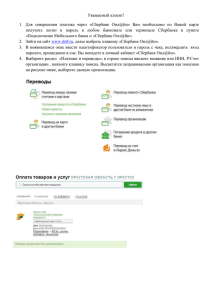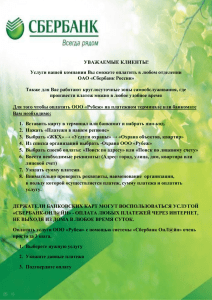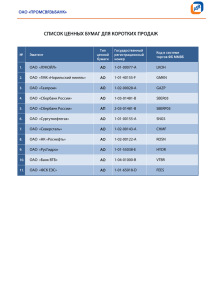Сбербанк ОнЛ@йн Руководство для клиентов
advertisement

Сбербанк ОнЛ@йн Руководство для клиентов Северо-Западного банка ОГЛАВЛЕНИЕ 1. О СБЕРБАНК ОНЛ@ЙН 1.1 Требования к рабочему месту 1.2 Как подключить? 1.3 Как получить Логин и Пароль для доступа к услуге. 3 3 3 3 2. ВХОД В СИСТЕМУ СБЕРБАНК ОНЛ@ЙН 2.1 Как войти в систему? 2.2 Безопасность: проверка подлинности сайта 4 4 4 3. 4. НАЧАЛО РАБОТЫ В СИСТЕМЕ СБЕРБАНКЕ ОНЛ@ЙН КАК ИСПОЛЬЗОВАТЬ СБЕРБАНК ОНЛ@ЙН 4.1 Узнать остаток средств на карте/ вкладе. 4.2 Оплатить коммунальные услуги, связь, мобильную связь и т.д. 4.2.1 Оплата услуг организации на примере оплаты телефона МТС. 4.2.2 Оплата услуг организации на примере ГУП ВЦКП СПб 4.3 Совершить платеж в адрес организации, которой нет в списке получателей платежа 4.4 Перевести средства на счет или карту другого частного лица 4.4.1 Перевод с карты на карту 4.4.2 Переводы со вклада 4.5 Кредиты 4.6 История операций в Сбербанк ОнЛ@йн 6 7 7 9 10 11 12 13 13 14 14 17 1. О Сбербанк ОнЛ@йн Сбербанк ОнЛ@йн – это автоматизированная система обслуживания клиентов Сбербанка России через Интернет. С помощью Сбербанк ОнЛ@йн Вы сможете управлять своими счетами и совершать операции через сеть Интернет. Услуга Сбербанк ОнЛ@йн предоставляется бесплатно 1.1 Требования к рабочему месту Для работы в Сбербанк ОнЛ@йн требуется компьютер, подключенный к сети Интернет. Работа с системой возможна в одном из следующих браузеров: Microsoft Internet Explorer (версии 6.0 или выше) или Mozilla Firefox (версии 3.0.3), или Opera (версии 9.2.6). Также для работы в системе необходим Adobe Reader (версии 5.0 или выше). При использовании Microsoft Internet Explorer версии 7.0 или выше, должен использоваться Adobe Reader версии 7.0 или выше. Минимальные и рекомендованные требования к аппаратному обеспечению соответствуют требованиям перечисленного выше программного обеспечения. Обмен данными с банком осуществляется через защищенное SSL соединение, что обеспечивает конфиденциальность передаваемой информации. 1.2 Как подключить? Для подключения к услуге, необходимо обратиться в ВСП, где открыт счет. Условия подключения к услуге Сбербанк Онл@йн: обязательное наличие банковской карты (за исключением карт территориального процессингового центра Maestro 6761 95 и Maestro Социальная 6390 02 551) с подключенной услугой Мобильный банк; обязательное наличие рублевого вклада; обязательное наличие Российского паспорта Для входа в систему необходимо получить идентификатор пользователя и постоянный пароль. Вы также можете зайти в систему Сбербанк ОнЛ@йн без оформления услуги в отделении Банка, получив идентификатор пользователя и постоянный пароль (при наличии банковской карты, удовлетворяющей вышеназванным требованиям). В этом случае будут доступны только информация по картам, операции перевода с карты на карту, и платежи в адрес МТС и Билайн. 1.3 Как получить Логин и Пароль для доступа к услуге. Вы можете получить идентификатор пользователя (Логин) и постоянный пароль на устройствах самообслуживания Северо-Западного банка. ИЛИ Вы можете получить Логин по телефону Контакт-центра 8-800-200-3747, 8-800-555-555-0 или (812)329-29-29. Для получения постоянного пароля необходимо отправить на сервисный номер Мобильного Банка: 900 – только для абонентов МТС, БиЛайн и +7926-2000-900 или +7916-572-3-900 – для всех абонентов сотовой связи SMS сообщение следующего содержания : ПАРОЛЬ ХХХХХ или PAROL ХХХХХ, где ХХХХХ – последние 5 цифр номера карты, от которой получен Логин. В ответ на телефон держателя будет выслано СМС с паролем. Это пароль многократного использования с неограниченным сроком действия, является постоянным и используется для входа в систему Сбербанк ОнЛ@йн. При получении нового пароля актуальным является только последний полученный на чеке или через SMS постоянный пароль. Важно! При досрочном перевыпуске карты требуется получить новые идентификатор пользователя и пароль. Важно! Если идентификатор и пароль потеряны или украдены, Вам необходимо срочно их заблокировать через Службу поддержки: +7 (495) 500 55 50, 8 (800) 555 55 50 (звонки по России бесплатны). 2. Вход в систему Сбербанк ОнЛ@йн 2.1 Как войти в систему? Зайдите на сайт Сбербанка России (www.sberbank.ru) и перейдите по ссылке «СБЕРБАНК ОНЛ@ЙН» в верхней части страницы. Вы попадете на страницу входа в систему. На эту страницу также можно попасть, введя в адресной строке браузера адрес http://esk.sbrf.ru. Если Вы регулярно пользуетесь системой Сбербанк ОнЛ@йн, рекомендуем поместить этот адрес в закладки. Для входа в систему используйте идентификатор пользователя и постоянный пароль. Важно! При неправильном вводе постоянного пароля три раза подряд Клиент блокируется системой автоматически на 1 час. В этом случае Вы можете провести операцию через час, либо получить новый пароль. 2.2 Безопасность: проверка подлинности сайта В целях дополнительной защиты при входе в систему Сбербанк ОнЛ@йн рекомендуем проверять подлинность сайта до ввода идентификатора пользователя и постоянного пароля. Выполните следующие действия: 1) Проверьте адрес в адресной строке браузера: https://csa.sbrf.ru или https://esk.sbrf.ru 2) Найдите в окне браузера изображение желтого замочка, обозначающего наличие защищенного соединения. Расположение замочка зависит от браузера. Например, в браузере Microsoft Internet Explorer версия 8.0 замочек располагается в правой части адресной строки, в более ранней версии в правом нижнем углу экрана. 3) Кликните левой кнопкой мыши по замочку. В открывшемся окне проверьте подлинность сертификата. Сертификат должен быть выдан «Thawte SGC CA». Проверка подлинности банковского сайта: Если Вы обнаружили «Предупреждение системы безопасности», указывающее на проблемы проверки сертификата Банка, ВВОДИТЬ ИДЕНТИФИКАТОР ПОЛЬЗОВАТЕЛЯ И ПОСТОЯННЫЙ ПАРОЛЬ НЕЛЬЗЯ. Пример предупреждения системы безопасности. После входа в систему, необходимо убедиться, что отображенные на стартовой странице фамилия, имя и отчество соответствуют Вашим, а также, что последний вход в Сбербанк ОнЛ@йН был выполнен именно Вами. При любых подозрениях на компрометацию пароля и подозрении на выполнение несанкционированных Вами операций, следует незамедлительно обратиться в Банк для блокировки пароля по телефону +7(495) 500 5550, 8(800) 555 5550. 3. Начало работы в системе Сбербанке ОнЛ@йн При входе в Сбербанк ОнЛ@йн отображается главная страница системы: Если Вы подключали услугу в отделении Сбербанка России, то на главной странице отображается список всех Ваших вкладов и карт, а также перечень доступных операций, шаблонов (если шаблоны были созданы Вами ранее) и «Моих услуг» (если вы сохранили свои текущие платежи в разделе «Мои услуги»). Клиентам, не подключавшим услугу в отделении Сбербанка России, недоступна работа со вкладами и кредитами. В этом случае на главной странице отображаются только карты. Для перехода к нужной функциональности системы Сбербанк ОнЛ@йн используйте верхние вкладки меню или ссылки на главной странице. Вы можете перейти в разделы «Операции», «Карты, вклады и счета» или «Кредиты» в зависимости от нужной задачи. Для возврата на главную страницу с любой внутренней страницы используйте вкладку «Главная страница». Каждый раздел системы имеет собственное меню в левой части страницы. 4. Как использовать Сбербанк ОнЛ@йн 4.1 Узнать остаток средств на карте/ вкладе. На главном экране системы сразу при входе в систему отображается список действующих карт и вкладов. Также перечень карт и вкладов, вы можете увидеть в разделе «Карты, вклады и счета». Информация об остатке отображается рядом с каждой картой/вкладом. Важно! Остаток по картам отображается в режиме реального времени, остаток по вкладам на момент последнего входа в систему. Банковские карты: Чтобы посмотреть более подробную информацию о карте, включая информацию об индивидуальных лимитах, текущей задолженности и пр., перейдите на страницу карты, кликнув по ее номеру/названию карты. Кроме того в детальной информации (внизу экрана) отражается минивыписка (последние 10 операций по банковской карте). Для более подробной информации за период времени можно запросить выписку на e-mail. Вклады: остаток по вкладу на главной странице и в разделе «Карты, вклады и счета» отображается на момент последнего входа в систему. Дополнительно в подразделе «Мои счета и вклады» отражаются счета банковских карт. Чтобы получить корректный остаток по вкладу, а также посмотреть более подробную информацию, перейдите на страницу вклада, кликнув по его номеру/названию. Первоначально в качестве «Названия вклада» указаны ФИО клиента. Для удобства использования рекомендуем переименовать вклад. Наверху указаны дата и время, на которые представлены данные по вкладу. Для получения актуальных данных необходимо использовать кнопку «Обновить». Время обновления занимает 5-10 минут. Во время обновления данных, Вы можете использовать другие разделы программы или другие сайты. Уточнить, как расходовались Ваши средства, можно с помощью выписки за любой период времени. Выписка отражается на экране, через 5 – 10 минут. В случае большого количества операций, выписка отображается на нескольких страницах. Переход на другую страницу внизу экрана. 4.2 Оплатить коммунальные услуги, связь, мобильную связь и т.д. Для совершения операции платежа в адрес организации выберите верхнюю вкладку «Операции». Операции платежей размещены в разделе «Платежи за услуги». Вы можете совершить платеж в адрес получателей платежей – юридических лиц, имеющих договорные отношения со Сбербанком России, выбрав получателя из имеющегося списка. Списки таких получателей собраны в несколько групп: сотовая связь; телефон, ТВ Интернет; жилищно-коммунальные платежи; электронные деньги прочие Внимание! Банк постоянно работает над добавлением новых получателей в раздел «Платежи за услуги». Следите за появлением новых получателей. Важно! При выборе счета для совершения платежа ознакомьтесь с перечнем платежей, которые возможны с данного типа счета (счет вклада или счет карты) Группа Платежи со счетов вкладов Платежи со счетов банковских платежей карт Сотовая связь Мегафон СЗ, SkyLink (Дельта МТС, Билайн, Теле2 и Мегафон Телеком) СЗ, SkyLink (Дельта Телеком) Коммунальные ГУП ВЦКП СПб, ГУП Водоканал ГУП ВЦКП СПб, СПб и ЛО, «Петербургрегионгаз», «Петербургрегионгаз» платежи Петроэлектросбыт*, региональные поставщики услуг Республики Карелия, Калининградской, Мурманской, Псковской и Телефон Интернет и ТВ Прочее Новгородской области Северо-Западный Телеком СПб и Северо-Западный Телеком СПб и ЛО, ТвойТелефон (ОАО ТКТ), ЛО Петерстар Твое ТВ, Твой Интернет Твое ТВ, ТриКолол, НТВ+, Yota, Твой Интернет Платеж по произвольным Электронные деньги ВКонтакте; реквизитам Орифлэйм *при совершении операций удерживается комиссия 1% от суммы, но не более 1000 рублей Важно! Для корректного совершения операций необходимо в обязательном порядке на следующие сутки проверять статус совершенных платежей в окне «История платежей» 4.2.1 Оплата услуг организации на примере оплаты телефона МТС. Для того чтобы совершить платеж в оплату за телефон оператора связи МТС в разделе «Платежи за услуги» перейдите по ссылке «Сотовая связь» и перейдите по ссылке МТС. В открывшейся экранной форме «Платеж: МТС» укажите номер телефона в поле «Телефон», сумму и выберите счет, с которого произвести платеж и нажмите «ДАЛЕЕ». Для завершения операции Вам потребуется подтвердить операцию одноразовым SMSпаролем. Результат операции будет отражен в «Истории операций» через 5-10 минут. Важно! Для последующего совершения данной операции без заполнения всех полей и без пароля, сохраните платеж в разделе «Мои Услуги» 4.2.2 Оплата услуг организации на примере ГУП ВЦКП СПб Для того чтобы совершить платеж в оплату за ГУП ВЦКП СПб в разделе «Платежи за услуги» перейдите по ссылке «Жилищно-коммунальные платежи» и перейдите по ссылке «ГУП ВЦКП Жилищное хозяйство». В появившейся экранной форме необходимо заполнить все поля: ФИО Адрес Лицевой счет Период оплаты (ммгг – без точки!) Сумма к оплате Выбрать счет для оплаты. После заполнения всех реквизитов, нажать и подтвердить операцию одноразовым паролем. Для последующего совершения данной операции без заполнения всех полей и без пароля, сохраните платеж в разделе «Мои Услуги» 4.3 Совершить платеж в адрес организации, которой нет в списке получателей платежа Чтобы оплатить счет компании, которой нет в списке получателей платежа, воспользуйтесь формой «Платеж по произвольным реквизитам» на вкладке «Операции». Все данные для заполнения формы (реквизиты получателя) содержатся в квитанции на оплату выставляемой Вам организацией. Также реквизиты обычно указываются в договоре с компанией или организацией. Вы можете запросить реквизиты отдельно от договора, как правило, любая компания или организация без труда передаст вам эту информацию. Реквизиты, необходимые для перевода средств юридическому лицу: наименование получателя ИНН получателя. номер счета получателя; БИК (при вводе цифр, появляется список БИК с указанием банка) Для некоторых компаний или организаций потребуется указывать дополнительные реквизиты платежа или заполнить поле «Назначение платежа», в которое необходимо внести всю необходимую информацию для однозначной идентификации платежа или для сообщения получателю дополнительных сведений (кроме суммы) реквизитов платежа. Данную операцию потребуется подтвердить одноразовым паролем. Важно! Бюджетные и налоговые платежи в данном пункте не совершаются! 4.4 Перевести средства на счет или карту другого частного лица 4.4.1 Перевод с карты на карту Чтобы перевести средства частному лицу на банковскую карту, перейдите в раздел «Операции/Перевод на карту». В данном разделе операции перевода возможны только с банковской карты и осуществляются только в пределах Сбербанка России. Для совершения перевода выберите карту, с которой будут списаны средства. При переводе на свою карту, укажите «Выбрать свою карту» и выберите из списка карту, на которую будут зачислены средства. При переводе на чужую карту укажите «Ввести новые реквизиты операции» и в поле «Номер карты» укажите номер карты получателя. Важно! Переводы на свою карту со вклада осуществляются в разделе «Перевести на счет» 4.4.2 Переводы со вклада Перейдите в раздел «Операции/Перевести на счет» и выберете раздел для перевода. Вы можете перевести средства на свой вклад или на любой счет физического лица, открытый как в подразделении Сбербанка России, так и в других банках Российской Федерации. Набор полей в форме перевода на вклад меняется в зависимости от выбранного способа перевода. Важно! Переводы со своего вклада на карту осуществляются в разделе «На свои счета». Переводы осуществляются только на свою карту, и только в пределах счетов, указанных в договоре на Сбербанк ОнЛ@йн. Важно! Переводы с карты на карту осуществляются в разделе «Перевести на карту». Важно! Переводы со вклада возможны только в том случае, если условия вклада позволяют списание средств. Важно! Перевести средства на кредитную карту возможно только с другой карты в разделе «Перевести на карту». Важно! Переводы осуществляются только в валюте Российской Федерации по рублевым счетам и картам. Перевод на свой вклад/карту Выберите раздел «На свои счета». В поле «Счет списания», выберете счет, с которого вы хотите списать денежные средств. В поле «Счет зачисления» выберите свой вклад/карту, на который вы хотите перевести средства. Укажите требуемую сумму в поле «Сумма». Перевод на счет другого физического лица (только со счетов вкладов!!) Выберете раздел «На счета в СБ РФ» или «На счет в других банках» в зависимости от банка получателя. В поле «Счет списания», выберете счет, с которого вы хотите списать денежные средств. Заполните поля: «Счет зачисления», «ФИО получателя» и в случае другого банка «БИК банка получателя» 4.5 Кредиты Чтобы просмотреть информацию по кредитам, полученным в Сбербанке России, перейдите в раздел «Кредиты». * Раздел «Кредиты» недоступен для клиентов, не подключавших услугу в отделении Сбербанка России». В разделе «Кредиты» отображена информация обо всех Ваших кредитах. Чтобы просмотреть подробную информацию о кредите перейдите на страницу нужного кредита. Для оплаты кредита необходимо нажать кнопку «Запросить задолженность» Через 5 – 10 минут, проверить, что дата последнего обновления информации по кредиту соответствует текущей дате и нажать «Оплата кредита» В разделе «Оплата кредита» выберите карту или счет для оплаты. Сумма будет проставлена автоматически на дату обновления информации. Если вы хотите оплатить сумму больше, чем минимальный текущий платеж, введите сумму вручную. Важно! Погашение кредитов с аннуитетным способом погашения запрещено! Для проверки совершенных платежей, вы можете посмотреть «Историю платежей по кредиту», где будут отражены все платежи, независимо от их способа (интернет-платежи, банкоматы, терминалы, мобильный банк, блиц-оплата). Для этого, Вам необходимо кликнуть на разделе «График платежей» поставить галочку в графе «Показать информацию по совершенным платежам». После этого внизу появятся фактически проведенные платежи. Платежи отражаются через 1 - 2 рабочих дня, после 12 часов. 4.6 История операций в Сбербанк ОнЛ@йн Чтобы просмотреть операции, проведенные Вами через Сбербанк ОнЛ@йн, перейдите в раздел «История операций в Сбербанк ОнЛ@йн». В настоящий момент в истории не отражаются операции перевода средств с карты на карту. Вы можете просмотреть список всех совершенных Вами операций или воспользоваться фильтром в верхней части страницы, чтобы отсортировать или найти операции: по карте/вкладу, периоду, номеру, типу операций, сумме или статусу операции. Каждая операция имеет один из следующих окончательных статусов: «Исполнена» - операция успешно исполнена банком; «Возвращена» - операция не успешна. «Не принята банком» - операция не успешна Кроме того, по каждой операции отражаются промежуточные статусы, которые указывают на то, что документ находится в работе: . В случае, получения статуса «Возвращен», вы можете кликнуть на статусе и узнать причину отказа в платеже: